Acrescentar consultas
A operação de acréscimo cria uma única tabela ao adicionar o conteúdo de uma ou mais tabelas a outra, e agrega os cabeçalhos de coluna das tabelas para criar o esquema para a nova tabela.

Observação
Quando tabelas que não têm os mesmos cabeçalhos de coluna são acrescentadas, todos os cabeçalhos de coluna de todas as tabelas são acrescentados à tabela resultante. Se uma das tabelas acrescentadas não tiver um cabeçalho de coluna vindo das outras tabelas, a tabela resultante mostrará valores nulos na respectiva coluna, conforme mostrado na imagem anterior, nas colunas C e D.
O comando Acrescentar consultas está na guia Página Inicial, no grupo Combinar. No menu suspenso, há duas opções:
- Acrescentar consultas: exibe a caixa de diálogo Acrescentar para adicionar tabelas à consulta atual.
- Acrescentar consultas como uma nova: exibe a caixa de diálogo Acrescentar para criar uma nova consulta ao acrescentar várias tabelas.
![]()
A operação de acrescentar requer no mínimo duas tabelas. A caixa de diálogo Acrescentar apresenta dois modos:
- Duas tabelas: combina duas consultas de tabela. Esse modo é o padrão.
- Três ou mais tabelas: permite que um número arbitrário de consultas de tabela seja combinado.
Observação
As tabelas serão acrescentadas na ordem em que são selecionadas, começando com a Tabela primária para o modo Duas tabelas e, desde a tabela primária, na lista Tabelas para acrescentar para o modo Três ou mais tabelas.
Acrescentar duas tabelas
Como exemplo neste artigo, usaremos as duas tabelas a seguir com uma amostra de dados:
Online Sales: vendas feitas por meio de um canal online.
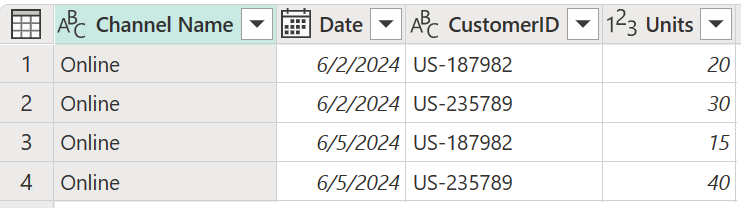
Store Sales: vendas feitas nos locais físicos da empresa.
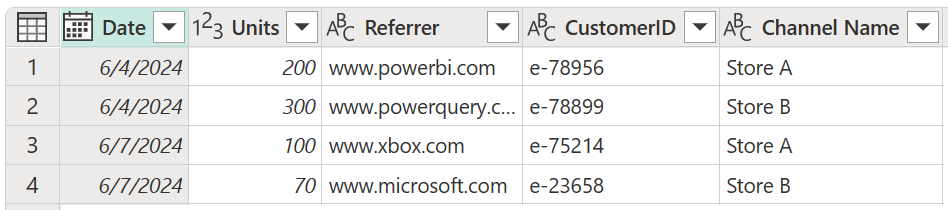
Para acrescentar essas tabelas, primeiro selecione a tabela Vendas online. Na guia Página Inicial, selecione Acrescentar consultas, que criará uma nova etapa na consulta Online Sales. A tabela Online Sales será a tabela primária. A tabela a ser acrescentada à tabela primária será Store Sales.

O Power Query executa a operação de acréscimo com base nos nomes dos cabeçalhos de coluna encontrados em ambas as tabelas e não com base na posição relativa nas seções de cabeçalhos das respectivas tabelas. A tabela final conterá todas as colunas de todas as tabelas acrescentadas.
No caso de uma tabela não encontrar as mesmas colunas na outra tabela, valores nulos aparecerão nas colunas correspondentes, conforme mostrado na coluna Referenciador da consulta final.
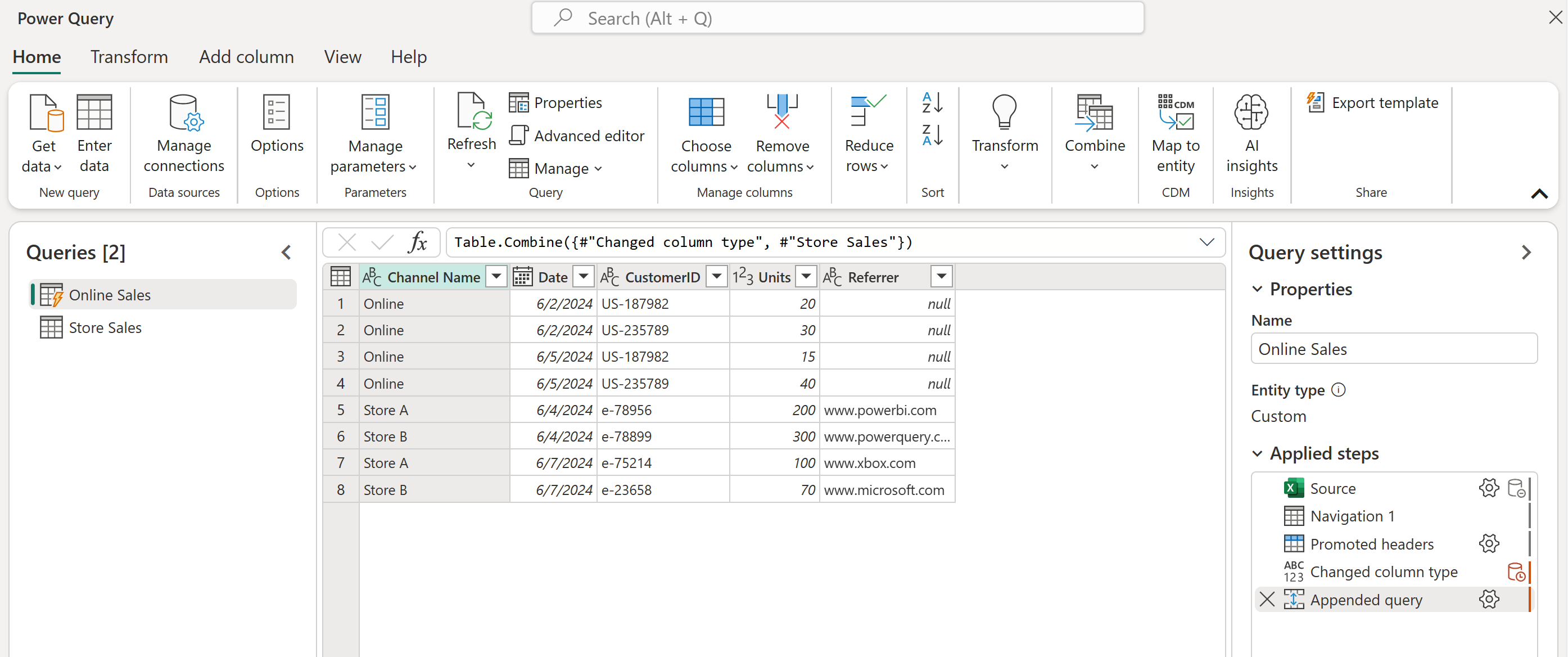
Acrescentar três ou mais tabelas
Neste exemplo, você deseja acrescentar não apenas as tabelas Online Sales e Store Sales, mas também uma nova tabela chamada Wholesale Sales.

A nova abordagem para este exemplo é selecionar Acrescentar consultas como uma nova e, na caixa de diálogo Acrescentar, selecionar a opção Três ou mais tabelas. Na lista de Tabelas disponíveis, selecione todas as tabelas que você deseja acrescentar e selecione Adicionar. Depois que todas as tabelas desejadas aparecerem na lista Tabelas a acrescentar, selecione OK.

Depois de selecionar OK, uma nova consulta será criada com todas as tabelas acrescentadas.

Comentários
Em breve: Ao longo de 2024, eliminaremos os problemas do GitHub como o mecanismo de comentários para conteúdo e o substituiremos por um novo sistema de comentários. Para obter mais informações, consulte https://aka.ms/ContentUserFeedback.
Enviar e exibir comentários de